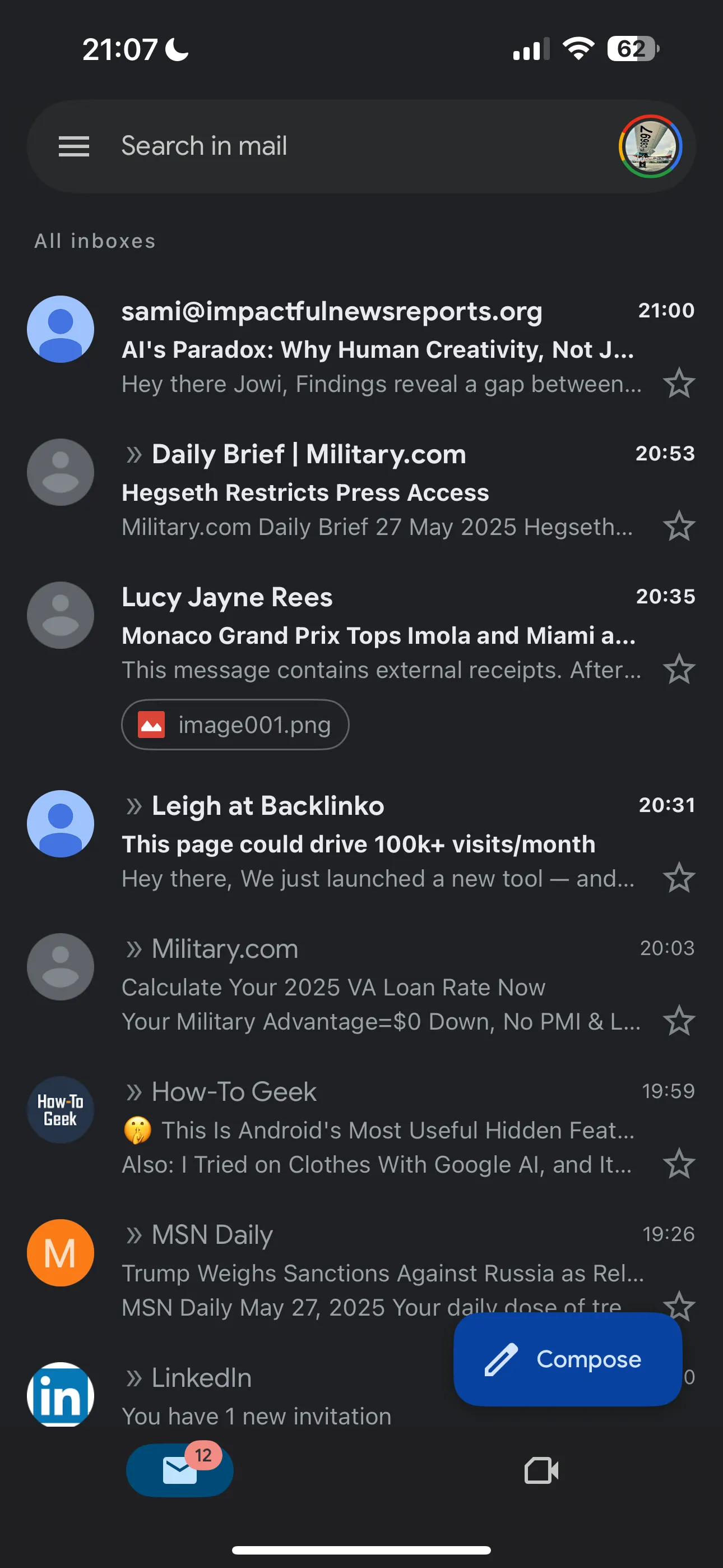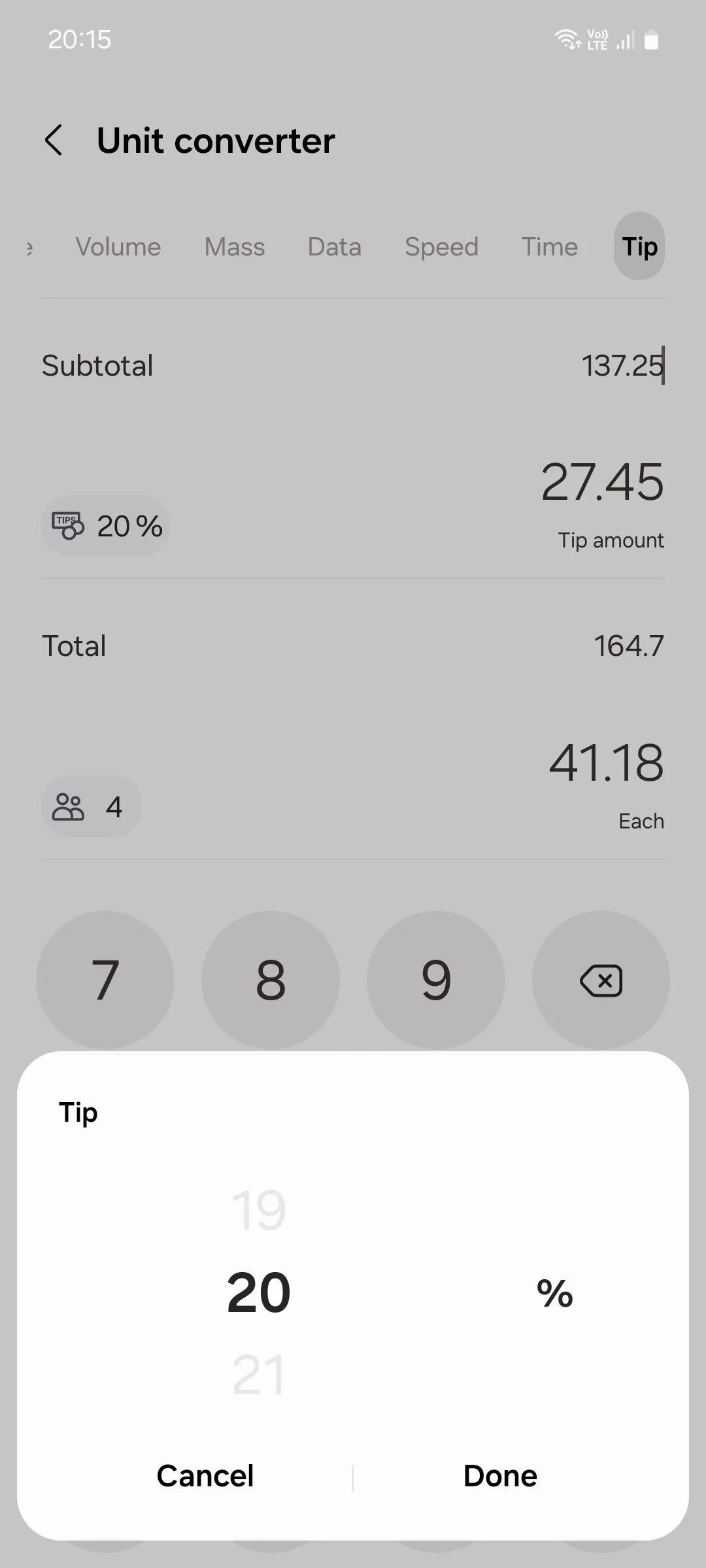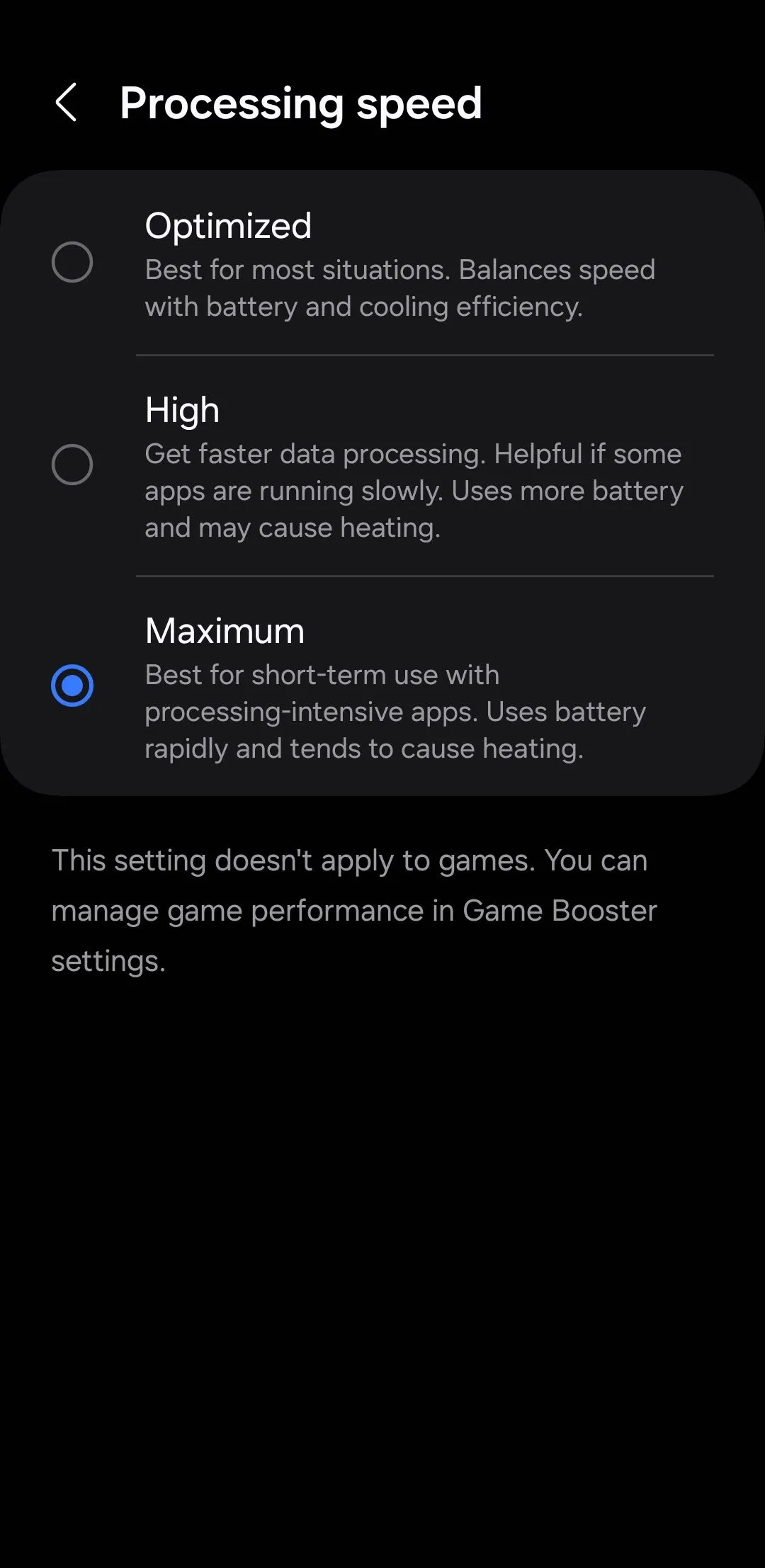Tính năng StandBy trên iPhone, với khả năng hiển thị đồng hồ và widget theo chiều ngang khi sạc, có thể rất tiện lợi. Tuy nhiên, đôi khi nó cũng có thể gây bất ngờ hoặc khó chịu nếu bạn không mong đợi. Nếu bạn thấy mình bị “mắc kẹt” trong chế độ màn hình chờ tự động này, có một cách đơn giản để tắt nó, miễn là bạn biết tìm ở đâu.
Chế Độ StandBy iPhone Là Gì và Tại Sao Nó Xuất Hiện?
Bạn đang nằm thư giãn, có thể đã chìm vào giấc ngủ trong lúc xem phim trên iPhone. Đột nhiên, một tiếng động làm bạn giật mình, và điều không mong muốn xảy ra: một bức ảnh cũ hiện ra trên màn hình điện thoại. Hoảng loạn, bạn cố gắng vuốt để thoát khỏi bức ảnh đó, nhưng chỉ thấy hàng loạt đồng hồ, lịch và các widget khác hiện lên. Làm thế nào để thoát khỏi tình huống khó xử này?
Đây chính là trải nghiệm bất ngờ mà nhiều người dùng có thể gặp phải với chế độ StandBy của iOS 17. Mục đích của chế độ StandBy là biến chiếc iPhone của bạn thành một chiếc đồng hồ để bàn thông minh hoặc tạo ra một màn hình chờ đầy thông tin. Chế độ này chỉ kích hoạt khi điện thoại của bạn đang sạc và được đặt theo hướng ngang (landscape orientation).
Tuy nhiên, StandBy không phải dành cho tất cả mọi người. Vì nó được tự động kích hoạt kể từ iOS 17, bạn có thể không hề biết đến sự tồn tại của nó. Điều này gây khó khăn khi bạn muốn tắt StandBy nhưng lại không biết tên gọi chính xác của tính năng này.
Hướng Dẫn Chi Tiết Cách Tắt StandBy Trên iPhone
Sau khi tìm kiếm nhầm lẫn trong các cài đặt Màn hình & Độ sáng, bạn có thể dễ dàng tìm thấy StandBy như một mục cài đặt riêng biệt. Khi đã biết vị trí, việc tắt StandBy trên iPhone của bạn trở nên rất đơn giản:
- Mở ứng dụng Cài đặt trên iPhone của bạn.
- Cuộn xuống và chạm vào mục StandBy.
- Gạt công tắc StandBy ở trên cùng sang vị trí tắt để vô hiệu hóa hoàn toàn tính năng này.
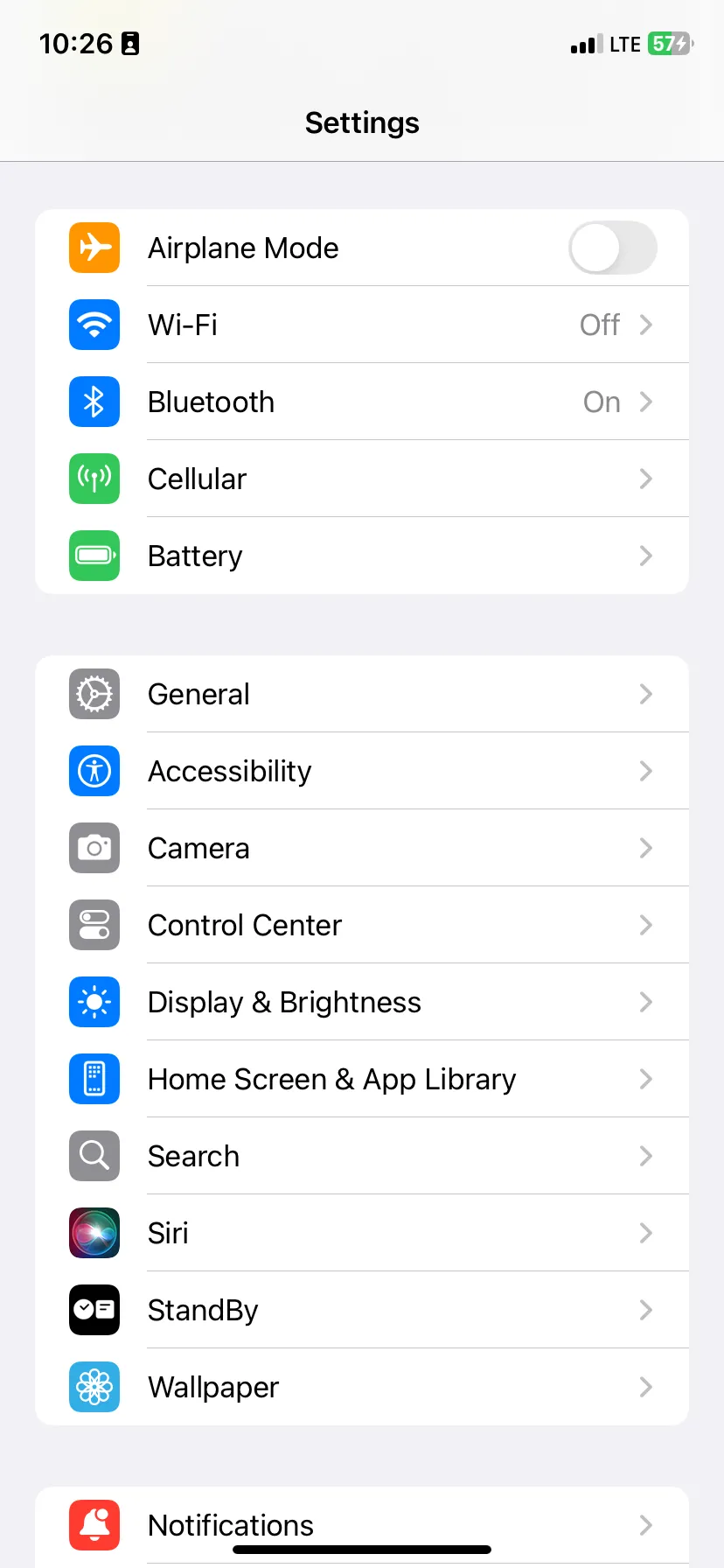 Giao diện cài đặt StandBy trên iPhone, cho thấy tùy chọn bật tắt chế độ
Giao diện cài đặt StandBy trên iPhone, cho thấy tùy chọn bật tắt chế độ
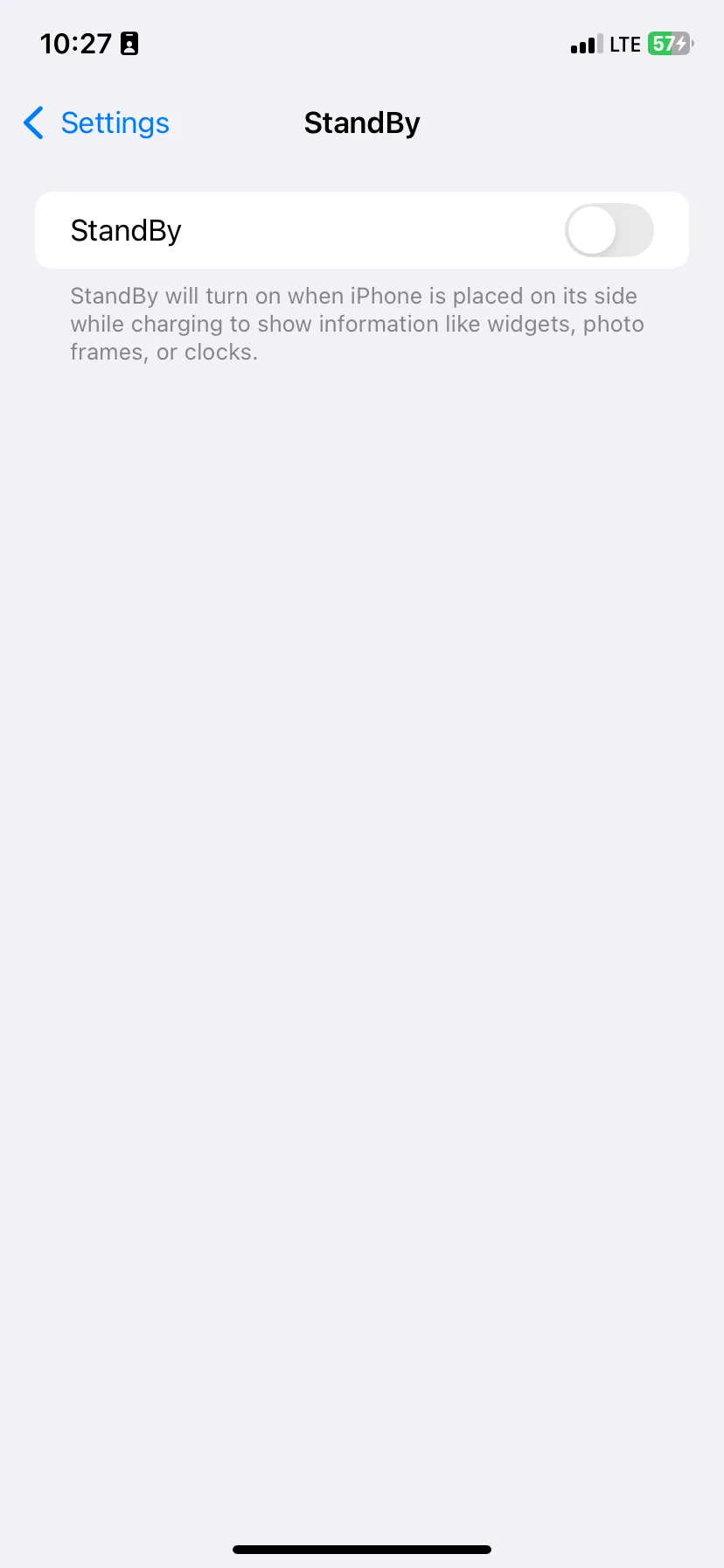 Màn hình cài đặt StandBy trên iPhone đã được vô hiệu hóa thành công
Màn hình cài đặt StandBy trên iPhone đã được vô hiệu hóa thành công
Nếu bạn muốn giữ StandBy nhưng điều chỉnh để phù hợp với sở thích cá nhân, bạn có thể khám phá các tùy chọn khác như Chế độ Ban đêm (Night Mode) hoặc Hiển thị Thông báo (Show Notifications). Bạn cũng có thể tùy chỉnh các widget trong chế độ StandBy để hiển thị những thông tin hữu ích, ví dụ như widget tiếng ồn trắng cho giấc ngủ ban đêm.
Với những người thường xuyên khóa iPhone ở chế độ dọc, việc phát hiện ra StandBy có thể đến khá muộn. Mặc dù tính năng này rất hữu ích như một chiếc đồng hồ đầu giường, việc nó đột ngột xuất hiện với những bức ảnh ngẫu nhiên từ quá khứ có thể không phải là trải nghiệm dễ chịu.
Hy vọng rằng hướng dẫn này sẽ giúp bạn thoát khỏi “nhà tù” của màn hình chờ ngang iOS đầy bí ẩn và đôi khi gây khó chịu mang tên StandBy. Hãy thử ngay để kiểm soát trải nghiệm sử dụng iPhone của bạn!